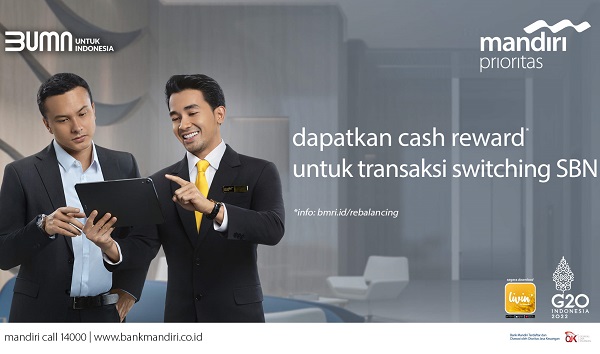Kenapa Ada Error 0x80070570 di Laptop? Kenali Penyebab dan Cara Mudah Mengatasinya Berikut Ini!
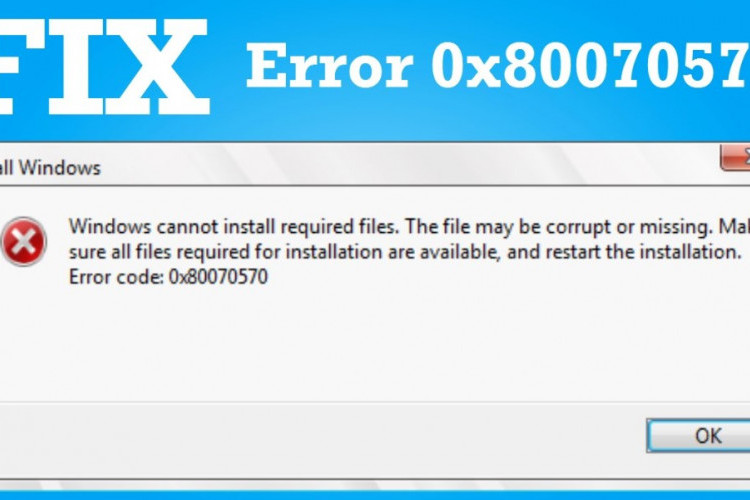
--
BISNIS - Melalui uraian pembahasan dibawah ini kami akan membagikan informasi terkait dengan error yang biasanya muncul pada windows kalian, seperti kode 0x80070570. Nah, jika terjadi hal tersebut, berikut ini kami akan membagikan informasi terkait dengan penyebab dan jga cara mudah mengatasinya.
Kesalahan 0x80070570 seringkali terjadi selama proses penginstalan Windows awal atau selama proses pembaruan sistem. Misalnya, pesan kesalahan ini mungkin ditampilkan dengan pernyataan, "Windows tidak dapat menginstal berkas yang dibutuhkan.
Berkas tersebut mungkin rusak atau hilang. Pastikan semua berkas yang dibutuhkan untuk penginstalan tersedia dan coba mulai ulang penginstalan.
Baca juga: Server Access by KAI Down Hari Ini, Begini Cara Mudah Pesan Tiket Kereta Api Untuk Mudik
Baca juga: YouTube Error Hari Ini? Tak Usah Panik! Ini Dia Faktor Penyebab dan Cara Mengatasinya
Kode kesalahan: 0x80070570." Kesalahan ini juga dapat muncul saat terdapat masalah dalam memindahkan berkas dari satu drive ke drive lain, menunjukkan bahwa kesalahan tersebut berkaitan dengan kerusakan atau ketidaklengkapan pada berkas tertentu.
Jika kalian menghadapi masalah ini, tidak perlu merasa cemas karena How To Tekno siap menyediakan panduan lengkap untuk mengatasi masalah error 0x80070570. Dibawah ini akan membahas berbagai cara yang dapat diikuti untuk memperbaiki kesalahan ini.
Cara Mengatasi Error 0x80070570
Langkah pertama yang bisa dilakukan untuk mengatasi masalah ini adalah dengan melakukan restart pada laptop. Metode ini dianggap sebagai cara yang paling sederhana dan efektif menurut pengalaman beberapa pengguna. Berikut adalah tahapan yang perlu dilakukan:
1. Pastikan untuk menyimpan terlebih dahulu semua pekerjaan yang sedang dibuka sebelum memulai proses restart.
2. Setelah memastikan semua file telah disimpan dengan aman, lanjutkan dengan melakukan restart pada laptop kalian dan tunggulah sampai sistem kembali aktif hingga tampilan desktop muncul kembali.
Baca juga: 3 Cara Isi Kode Voucher Im3 Gampang Banget, Mulai Menggunakan Aplikasi hingga Scan Barcode